Pregled dela s poteki poslovnega procesa
Ta tema velja za Dynamics 365 Customer Engagement (on-premises). Če ste spletni uporabnik, glejte Pregled potekov poslovnih procesov Power Automate v dokumentih.
Z ustvarjanjem potekov poslovnih procesov lahko zagotovite, da uporabniki pri delu s stranko vedno dosledno vnesejo podatke in upoštevajo ista navodila. S potekom poslovnega procesa lahko na primer zagotovite, da zahteve za storitev za stranke vsi uporabniki obravnavajo na enak način ali pred oddajo naročila pridobijo odobritev računa. Poteki poslovnega procesa uporabljajo enako temeljno tehnologijo kot drugi procesi, toda zmogljivosti, ki jih zagotavljajo, se zelo razlikujejo od drugih funkcij, ki uporabljajo procese. Če želite izvedeti, kako ustvarite ali uredite potek poslovnega procesa, glejte Ustvarjanje potek poslovnega procesa.
Oglejte si kratek videoposnetek (4:49) o potekih poslovnih procesov.
Zakaj uporabljati poteke poslovnega procesa?
Poteki poslovnega procesa zagotavljajo vodnik za osebe, ki želijo opraviti delo. Zagotavljajo poenostavljeno uporabniško izkušnjo, ki vodi uporabnike skozi procese, ki jih je njihova organizacija določila za interakcije, ki jih je treba opraviti za neko vrsto zaključka. To uporabniško izkušnjo lahko prilagodite, tako da pri uporabnikih z različnimi varnostnimi vlogami najbolje ustreza njihovemu delu.
Uporabite poteke poslovnega procesa, da določite niz korakov, ki jim morajo uporabniki slediti do želenega izida. Ti koraki so vizualni indikator, ki uporabnikom pove, kje v poslovnem procesu so. Poteki poslovnega procesa zmanjšajo potrebo po usposabljanju, saj se novim uporabnikom ni treba osredotočiti na to, katero entiteto uporabiti. Preprosto pustijo, da jih vodi proces. Poteke poslovnega procesa lahko konfigurirate, da podpirajo metodologije običajne prodaje, da bodo lahko vaše prodajne skupine dosegale boljše rezultate. Za storitvene skupine lahko poteki poslovnega procesa pomagajo novim zaposlenim do hitrejše usposobljenosti brez napak, ki bi lahko vodile do nezadovoljstva strank.
Kaj zmorejo poteki poslovnega procesa?
Definicija poteka poslovnega procesa je prikazana kot entiteta po meri, v katero se v obliki zapisa shrani primerek procesa. Vsak zapis je povezan s podatkovnim zapisom (npr. »Račun«, »Stik«, »Možna stranka« ali »Priložnost«), pri procesih med več entitetami pa s podatkovnim zapisom za vsako sodelujočo entiteto.
S poteki poslovnih procesov določite nabor stopenj in korakov , ki so nato prikazani v kontrolniku na vrhu obrazca.
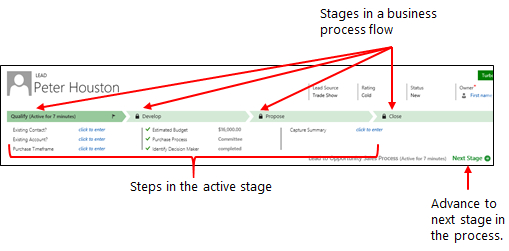
Vsaka stopnja vsebuje skupino korakov. Vsak korak predstavlja polje, kjer lahko vnesete podatke. Ljudje napredujejo na naslednjo stopnjo z gumbom Naslednja stopnja . Nastavite lahko obvezen korak, pri katerem morajo uporabniki vnesti podatke v ustrezno polje, preden lahko napredujejo na naslednjo stopnjo. To navadno imenujemo »vratarjenje stopnje«.
Poteki poslovnega procesa so videti relativno preprosti v primerjavi z drugimi vrstami procesov, saj ne zagotavljajo pogojne poslovne logike ali avtomatizacije, ki bi presegala poenostavljeno izkušnjo za vnos podatkov in nadzor vstopa v stopnje. Toda ko jih združite z drugimi procesi in prilagoditvami, lahko imajo pomembno vlogo, saj uporabnikom prihranijo čas, zmanjšajo stroške usposabljanja in povečajo uvajanje uporabnika.
Na voljo so številni poteki poslovnih procesov, pripravljeni za uporabo. Več informacij:Dodajte poslovne procese, pripravljene za uporabo.
Poteki poslovnega procesa, vključeni v druge prilagoditve
Ko vi ali vaš uporabnik vnese podatke z uporabo potekov poslovnega procesa, se spremembe podatkov uveljavijo tudi v poljih obrazca, da je mogoče takoj uporabiti vso avtomatizacijo, ki jo zagotavljajo poslovna pravila ali skripti obrazcev. Dodate lahko korake, ki nastavijo vrednosti za polja, ki niso prisotna v obrazcu, in ta polja bodo dodana predmetnemu modelu odjemalskega API-ja, ki se uporablja za skripte obrazcev. Poteki dela, ki se začnejo s spremembe polja, vključena v potek poslovnega procesa, se uporabijo pri shranjevanju podatkov v obrazcu. Če avtomatizacijo uveljavi potek dela v realnem času, bodo spremembe uporabniku vidne takoj, ko osveži obrazec po shranjevanju zapisa.
Čeprav kontrolnik poteka poslovnega procesa ne zagotavlja neposredne odjemalske programirljivosti, se spremembe, ki jih uveljavijo poslovna pravila ali skripti obrazcev, samodejno uveljavijo v potekih poslovnega procesa. Če skrijete polje v obrazcu, bo to polje skrito tudi v kontrolniku poteka poslovnega procesa. Če nastavite vrednost z uporabo poslovnih pravil ali skriptov obrazcev, se vrednost nastavi znotraj poteka poslovnega procesa.
Sočasno izvajani poteki procesov
Sočasno izvajani poteki poslovnega procesa prilagojevalcem omogočajo, da konfigurirajo več poslovnih procesov in jih povežejo z istim začetnim zapisom. Uporabniki lahko preklapljajo med več sočasno izvajanimi poslovnimi procesi in nadaljujejo svoje delo na stopnji procesa, kjer so končali.
Poteki poslovnega procesa v sistemu
Vključeni so spodnji poteki poslovnega procesa. Da bi razumeli, kako poteki poslovnega procesa delujejo, preglejte te poteke poslovnega procesa v sistemu:
Možna stranka za proces prodaje za priložnost
Proces prodaje za priložnost
Proces povezave telefona s primerom
Več entitet v potekih poslovnega procesa
Uporabite lahko potek poslovnega procesa za eno entiteto ali vključite več entitet. Imate na primer proces, ki se začne s priložnostjo, nadaljuje s ponudbo, naročilom in računom ter konča z zapiranjem priložnosti.
Načrtujete lahko poteke poslovnega procesa, ki povežejo zapise za do pet različnih entitet v en proces, da se lahko uporabniki aplikacije osredotočijo na potek procesa namesto na entiteto, v kateri delajo. Krmarjenje med zapisi povezane entitete je tako preprosteje.
Na voljo je več potekov poslovnega procesa na entiteto
Vsi uporabniki v organizaciji morda ne delajo po enakem procesu in v drugačnih pogojih je morda potrebno uporabiti drugačen proces. Imate lahko do 10 aktivnih potekov poslovnega procesa na entiteto, da zagotovite ustrezne procese za različne situacije.
Nadzorujte, kateri potek poslovnega procesa se uporabi
Poteke poslovnega procesa lahko povežete z varnostnimi vlogami, da jih lahko vidijo ali uporabljajo samo uporabniki z ustreznimi varnostnimi vlogami. Nastavite lahko tudi vrstni red potekov poslovnega procesa, da lahko nadzorujete kateri potek poslovnega procesa se privzeto nastavi. Če želite nastaviti vrstni red potek poslovnega procesa, v oblikovalniku odprite potek poslovnega procesa in nato v ukazni vrstici izberite Naroči potek procesa. Kliknite puščico navzgor in navzdol, če želite spremeniti vrstni red potekov poslovnega procesa.
Ko nekdo ustvari nov zapis entitete, je seznam definicij aktivnih poslovnih procesov, ki so na voljo, filtriran po varnostni vlogi uporabnika. Prva definicija aktiviranega poslovnega procesa, ki je na voljo za varnostno vlogo uporabnika glede na vrstni red procesov, je tista, ki je uporabljena privzeto. Če je na voljo več definicij aktivnih poslovnih procesov, lahko uporabniki naložijo novo iz dialoga »Preklopi proces«. Ko preklopite procese, se trenutno upodobljeni proces premakne v ozadje in zamenja ga izbrani proces, vendar pa ohrani svoje stanje in ga lahko preklopite nazaj. Vsak zapis ima lahko več povezanih primerkov procesa (vsakega za drugo definicijo poteka poslovnega procesa, do skupno 10). Pri nalaganju obrazca se upodobi samo en potek poslovnega procesa. Ko določen uporabnik uporabi drug proces, se ta proces lahko naloži privzeto samo za tega določenega uporabnika.
Če želite zagotoviti, da se poslovni proces privzeto naloži za vse uporabnike (delovanje je enako »pripenjanju« procesa), se pri nalaganju obrazca lahko doda skript odjemalskega API-ja po meri (spletni vir), ki naloži obstoječi primerek poslovnega procesa, ki temelji na ID-ju definicije poslovnega procesa.
Pravice poteka poslovnega procesa
Vsaka definicija poteka poslovnega procesa, ki je prikazana kot entiteta po meri, vključuje svoj nabor pravic, ki jih lahko (enako kot kateri koli drug sistem ali entiteto po meri) urejate v varnostni vlogi. Pravice lahko določite na zavihku Poteki poslovnega procesa za varnostna vloga.
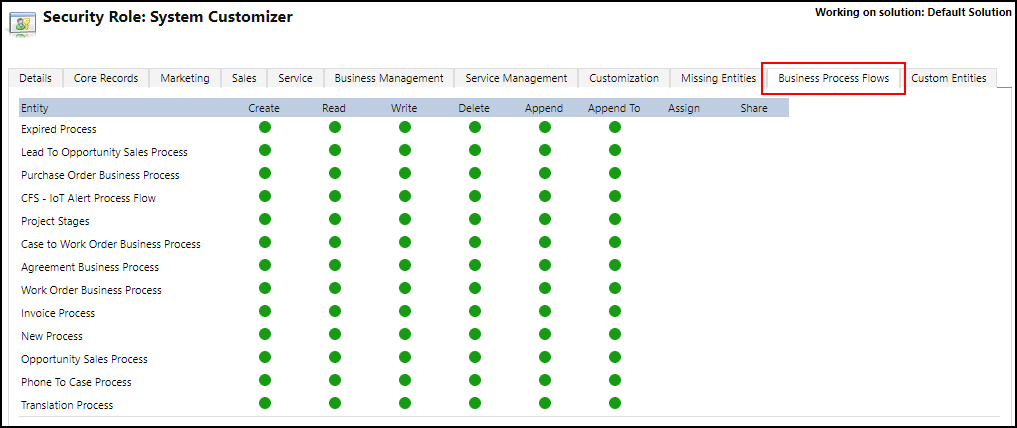
Poteku poslovnega procesa lahko dodelite te pravice:
- Ustvari: omogoča ustvarjanje primerka potek poslovnega procesa, ki se izvede hkrati z ustvarjanjem novega zapisa.
- Branje: omogoča ogled potek poslovnega procesa na ustvarjenem zapisu.
- Napiši: Omogoča posodabljanje potek poslovnega procesa. Primer: spreminjanje stanja in navigacijo.
- Brisanje: omogoča brisanje primerka, na primer ko je zapis izbrisan.
- Dodajanje: omogoča krmarjenje med entitetami iz entitete. Na primer, entiteta možne stranke v postopku prodaje potencialne stranke do priložnostipotek poslovnega procesa.
- Dodaj v: omogoča krmarjenje entitete med entitetami. Na primer, entiteta Priložnost v procesu prodaje potencialne stranke do priložnostipotek poslovnega procesa.
opomba,
Varnostni vlogi skrbnika sistema in prilagojevalca sistema imata privzeto dostop do vseh potekov poslovnih procesov.
Premisleki glede poteka poslovnega procesa
Poteke poslovnega procesa lahko določite samo za entitete, ki jih podpirajo. Prav tako se morate zavedati omejitev števila procesov, stopenj in korakov, ki jih lahko dodate.
Potek poslovnega procesa, ki prikliče potek dela
Zdaj lahko znotraj poteka poslovnega procesa prikličete potek dela na zahtevo. To lahko konfigurirate v novem oblikovalniku poteka poslovnega procesa tako, da komponento poteka dela povlečete na določeno stopnjo procesa ali v razdelek poteka dela na globalni ravni. Če želite več informacij o uporabi potekov dela v potekih poslovnih procesov, glejte Spletni dnevnik: potek poslovnega procesa avtomatizacija v storitvi Dynamics 365 for Customer Engagement.
Ko vključite potek dela, ki ga želite sprožiti, v izhod iz stopnje določene stopnje v svojem poteku poslovnega procesa, in če je ta stopnja zadnja stopnja poteka, potem je v oblikovalniku videti, kot da bo potek sprožen, ko bo ta stopnja zaključena. Vendar pa potek ne bo sprožen, ker ne bo prehoda med stopnjami. Prejeli ne boste nobenega opozorila ali napake, ki bi vam preprečevala, da bi potek dela vključili v določeno stopnjo. Ko uporabnik vpliva na potek poslovnega procesa, zaključek ali opustitev procesa ne vodi v prehod med stopnjami, zato tudi potek dela ni sprožen. Oglejte si naslednje primere:
Ustvarite potek poslovnega procesa z dvema stopnjama, S1 se poveže s S2, s potekom dela na stopnji S2 in nastavi sprožilec na Stage Exit.
Ustvarite potek poslovnega procesa s tremi stopnjami, S1 se poveže z S2, ta pa nato z S3. V S2 vključite potek dela in nastavite sprožilec na Stage Exit.
Potek dela se v nobenem primeru ne bo sprožil. To težavo lahko razrešite, če dodate potek dela na globalni ravni in temu dodate potek dela, ki ga želite sprožiti, tako bo namreč potek dela sprožen za poslovni proces in ne za določeno stopnjo procesa. Sprožilec poteka dela na globalni ravni lahko nastavite na Proces opuščen ali Proces zaključen, če želite, da se potek dela sproži, ko uporabnik opusti ali zaključi poslovni proces.
Entitete, ki lahko uporabljajo poteke poslovnega procesa
Samo entitete, ki uporabljajo posodobljene obrazce, lahko uporabljajo poteke poslovnega procesa. To vključuje entitete po meri in naslednje sistemske entitete:
Račun
Sestanek
Akcija
Dejavnost akcije
Odziv akcije
Konkurenčno podjetje
Stik
Pošlji po e-pošti
Upravičenost
Faks
Primer
Faktura
Možna stranka
Pismo
Seznam za trženje
Priložnost
Telefonski klic
Izdelku
Element cenika
Citat
Ponavljajoči se sestanek
Prodajna dokumentacija
Družabna dejavnost
Vrstni red
Uporabnik
Opravilo
Ekipa
Če želite entiteto po meri omogočiti za poteke poslovnih procesov, potrdite polje Poteki poslovnega procesa (polja bodo ustvarjena) v definiciji entitete. Ne pozabite, da tega dejanja ni mogoče razveljaviti.
opomba,
Če se pomaknete na stopnjo potek poslovnega procesa, ki vsebuje Social Activity entiteto, in izberete gumb Naslednja stopnja , boste videli možnost Ustvari . Ko izberete Ustvari, se naloži obrazec Družabna dejavnost. Ker Social Activity pa to ni veljavno v Create uporabniškem vmesniku aplikacije, obrazca ne boste mogli shraniti in prikazalo se bo sporočilo o napaki: »Nepričakovana napaka«.
Največje število procesov, stopenj in korakov
Za zagotovitev sprejemljive učinkovitosti in uporabnosti uporabniškega vmesnika obstaja nekaj omejitev, ki se jim morate zavedati ob načrtovanju uporabe potekov poslovnega procesa:
Na entiteto je lahko aktiviranih največ 10 potekov poslovnega procesa.
Vsak proces lahko vsebuje največ 30 stopenj.
Procesi z več entitetami lahko vsebujejo največ pet entitet.
Podpora za prilagajanje entitete poteka poslovnega procesa
Entitete poteka poslovnega procesa se lahko prikažejo v sistemu, tako da so lahko podatki zapisa entitete dani na razpolago v mrežah, pogledih, grafikonih in nadzornih ploščah.
Uporabite zapise entitete poteka poslovnega procesa z mrežami, pogledi, grafikoni in nadzornimi ploščami
S poteki poslovnih procesov, ki so razpoložljivi kot entiteta, lahko zdaj uporabite napredna iskanja, poglede, grafikone in nadzorne plošče, ki izvirajo iz podatkov poteka poslovnega procesa za dano entiteto, kot so možna stranka ali priložnost. Skrbniki sistema in prilagojevalci lahko ustvarijo prilagojene mreže, poglede, grafikone in nadzorne plošče poteka poslovnega procesa, podobne tistim, ki so ustvarjene s katero koli drugo entiteto.
Poteki poslovnih procesov, kot je postopek prodaje potencialne stranke do priložnosti, so prikazani kot prilagodljiva entiteta v Raziskovalcu rešitev.

Za dostop do privzetega pogleda potek poslovnega procesa odprite raziskovalca rešitev, razširite možnost Entitete, razširite > želeni proces, na primer Postopek prodaje priložnosti za možno stranko, izberite Pogledi in nato izberiteželeni pogled.
Na voljo je več privzetih pogledov, ki si jih lahko ogledate kot grafikon, na primer pogled Proces prodaje aktivnih priložnosti.
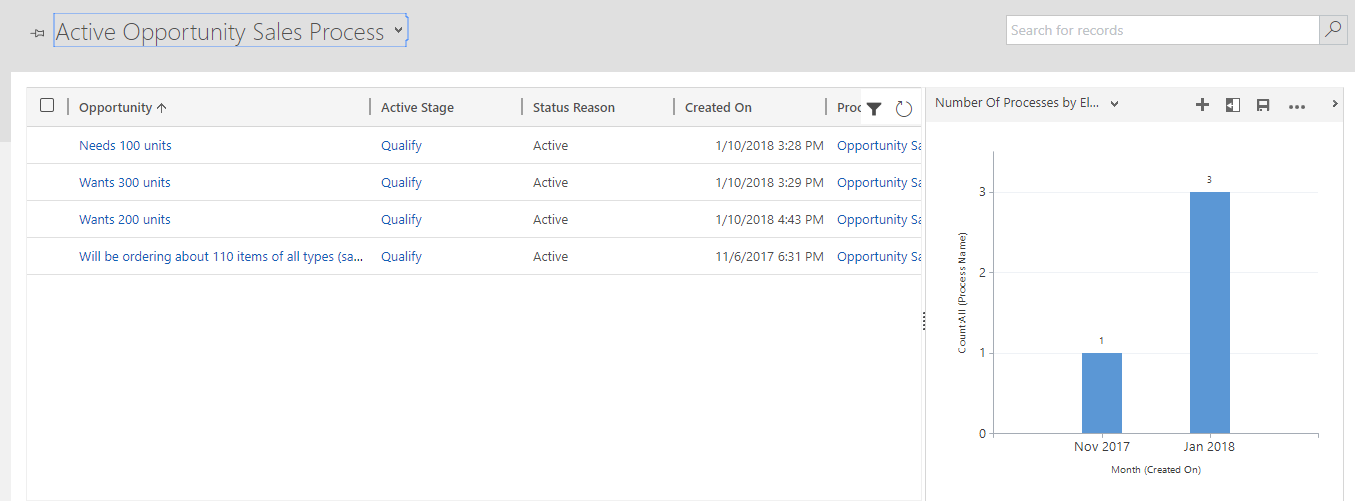
Omejitve uporabe entitet poteka poslovnega procesa
Trenutno ni mogoče ustvarjati prilagojenih obrazcev za entitete na podlagi poteka poslovnega procesa.
Glejte tudi
Oglejte si kratek videoposnetek (4:49) o potekih poslovnih procesov
Dodajanje poslovnih procesov, pripravljenih za uporabo
Ustvarite potek poslovnega procesa
Izboljšajte poteke poslovnih procesov z razvejevanjem
Informativni dokument: Omogočanje procesov s storitvijo Dynamics 365 for Customer Engagement
Ustvarjanje poslovne logike po meri s procesi Procesi
poteka dela
Ukrepi – pregled